电脑可以滚动截长图吗 电脑截屏怎么滚动截长图
更新时间:2023-10-17 09:27:27作者:runxin
每当用户在使用电脑进行浏览网站的时候,难免也会遇到网页中有自己感兴趣的内容,因此可以通过截图工具进行截取,可是当用户想要将网页显示的内容进行滚动长截图保存时,就在咨询小编电脑可以滚动截长图吗?答案肯定是可以的,接下来小编就来给大家讲解一下电脑截屏怎么滚动截长图,以供大家参考。
具体方法如下:
方法一:使用qq软件长截图
1、如果电脑上已经安装了QQ或QQ浏览器,那么就支持长截图功能。
2、以qq为例,按下默认的截图快捷键ctrl+alt+a调出截屏界面。鼠标点击要截取的地方,在工具栏点击“长截图”,滚动鼠标滑轮就可以了。
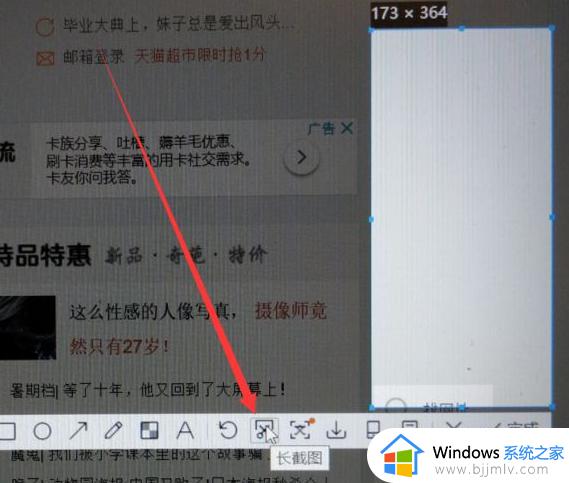
方法二:使用浏览器长截图
1、以edge为例,找到并打开Microsoft Edge浏览器。
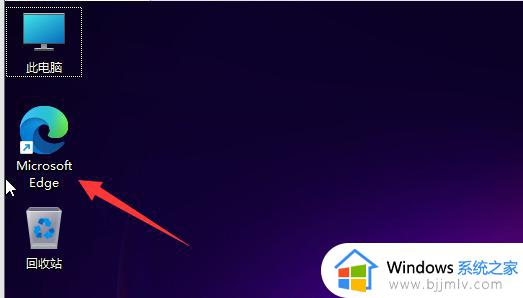
2、接着打开需要截长图的网页,右击右上角 ...打开,下拉项中,选择网页捕获。
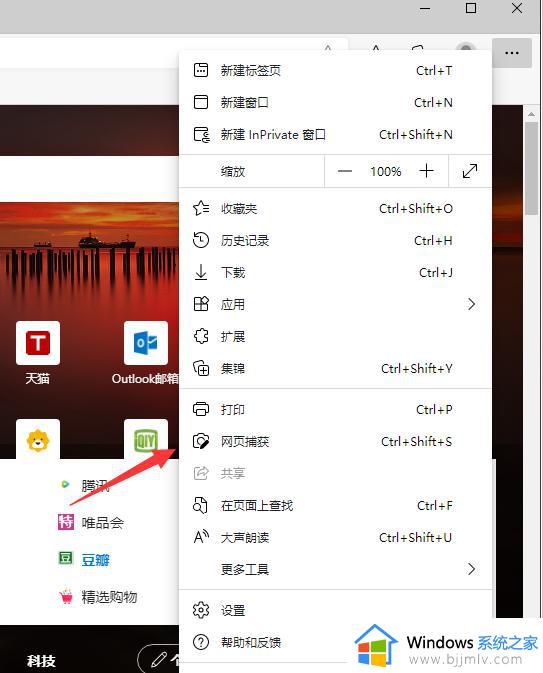
3、打开的截图工具,选择捕获区域。
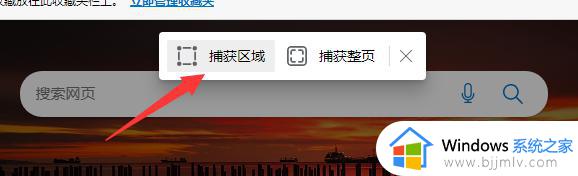
4、框定区域,按住其中一角,按住鼠标左键,并开始滚动鼠标,往下进行长图截屏了。
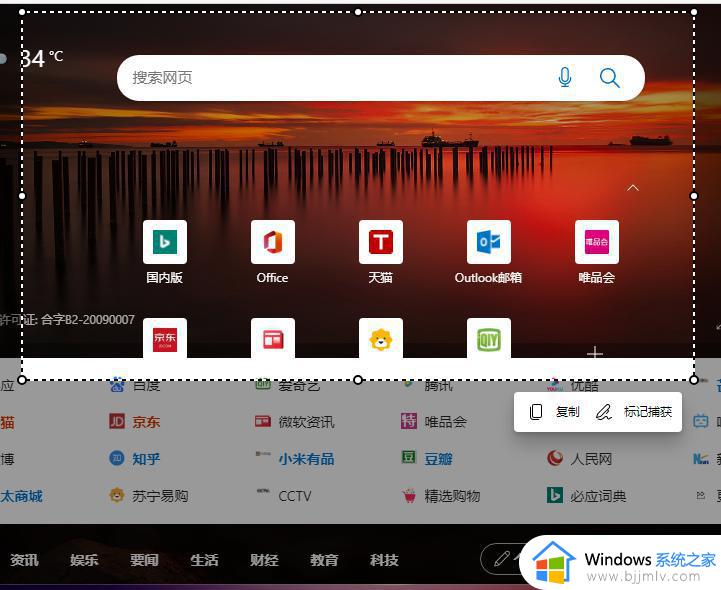
5、长图截屏完成后,点击标记捕获,就可以进行保存等操作了。
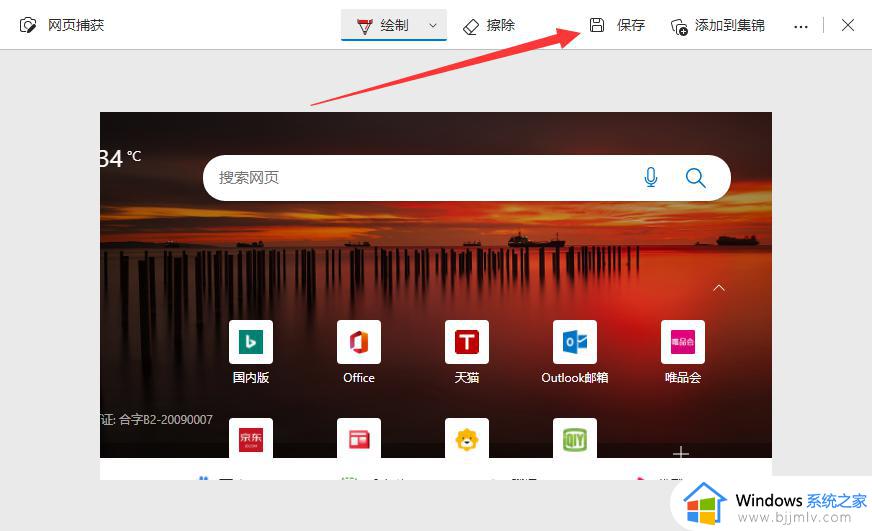
上述就是小编告诉大家的电脑截屏怎么滚动截长图所有内容了,如果你也有相同需要的话,可以按照上面的方法来操作就可以了,希望本文能够对大家有所帮助。
电脑可以滚动截长图吗 电脑截屏怎么滚动截长图相关教程
- 电脑qq截图怎么滚动截长图 电脑用qq截图如何滚动截图
- 电脑滚动截屏怎么截长图 电脑滚动截图快捷键怎么操作
- windows如何滚动截屏 windows滚动截屏怎么截长图
- 笔记本电脑如何长截图 笔记本电脑怎么滚动截长图
- 360浏览器如何滚动截屏长图 360浏览器怎样滚动截屏
- chrome浏览器怎么滚动截图 谷歌浏览器滚动截长图的步骤
- Snipaste怎么滚动截长图 如何用snip滚动截屏教程
- 电脑上如何一边滚动一边截图 电脑怎么滚动截图
- 如何滚动截屏电脑上的内容 怎样在电脑上滚动截屏保存
- windows滚动截屏怎么操作 windows电脑上如何一边滚动一边截图
- 惠普新电脑只有c盘没有d盘怎么办 惠普电脑只有一个C盘,如何分D盘
- 惠普电脑无法启动windows怎么办?惠普电脑无法启动系统如何 处理
- host在哪个文件夹里面 电脑hosts文件夹位置介绍
- word目录怎么生成 word目录自动生成步骤
- 惠普键盘win键怎么解锁 惠普键盘win键锁了按什么解锁
- 火绒驱动版本不匹配重启没用怎么办 火绒驱动版本不匹配重启依旧不匹配如何处理
电脑教程推荐
win10系统推荐